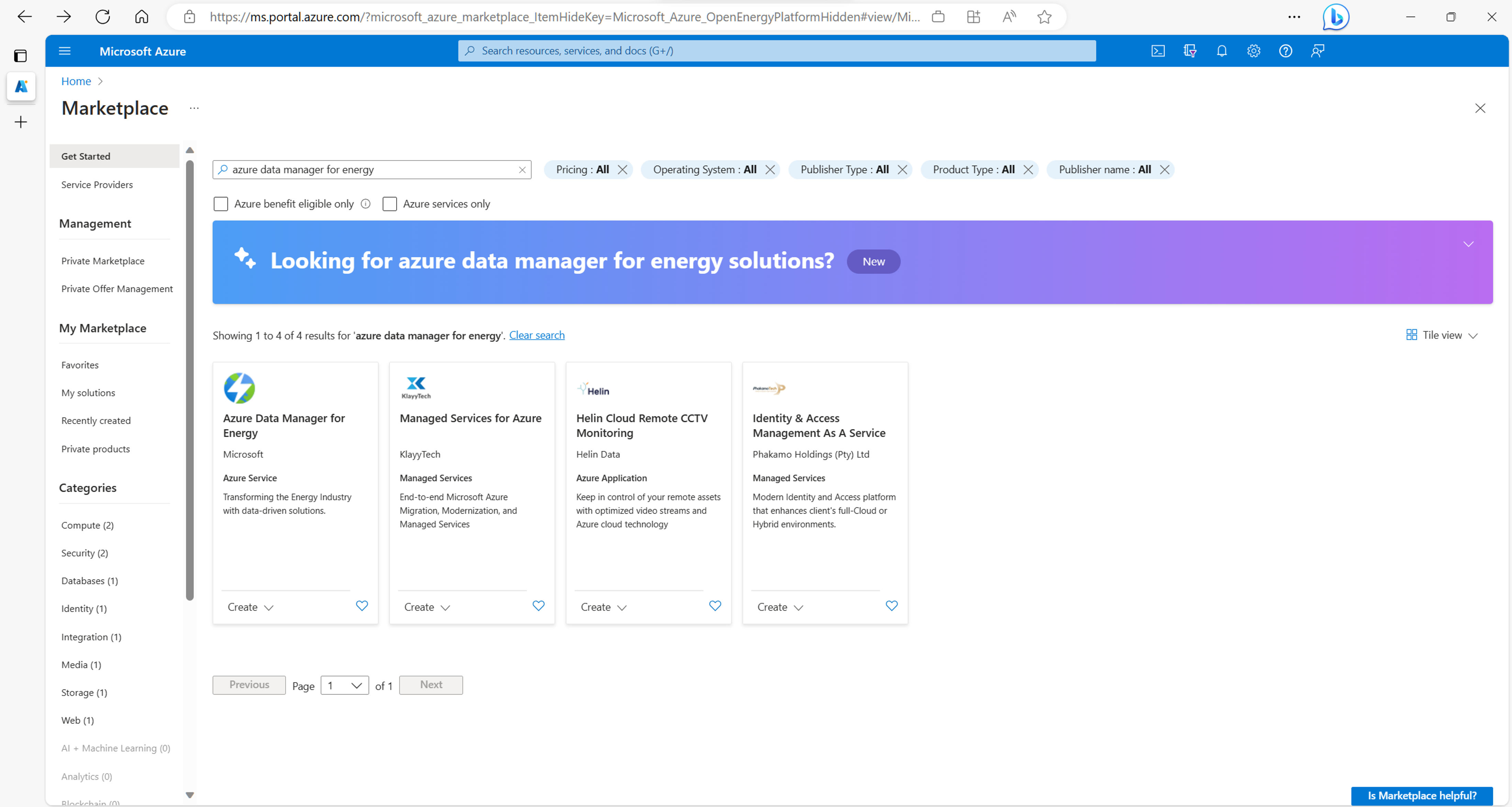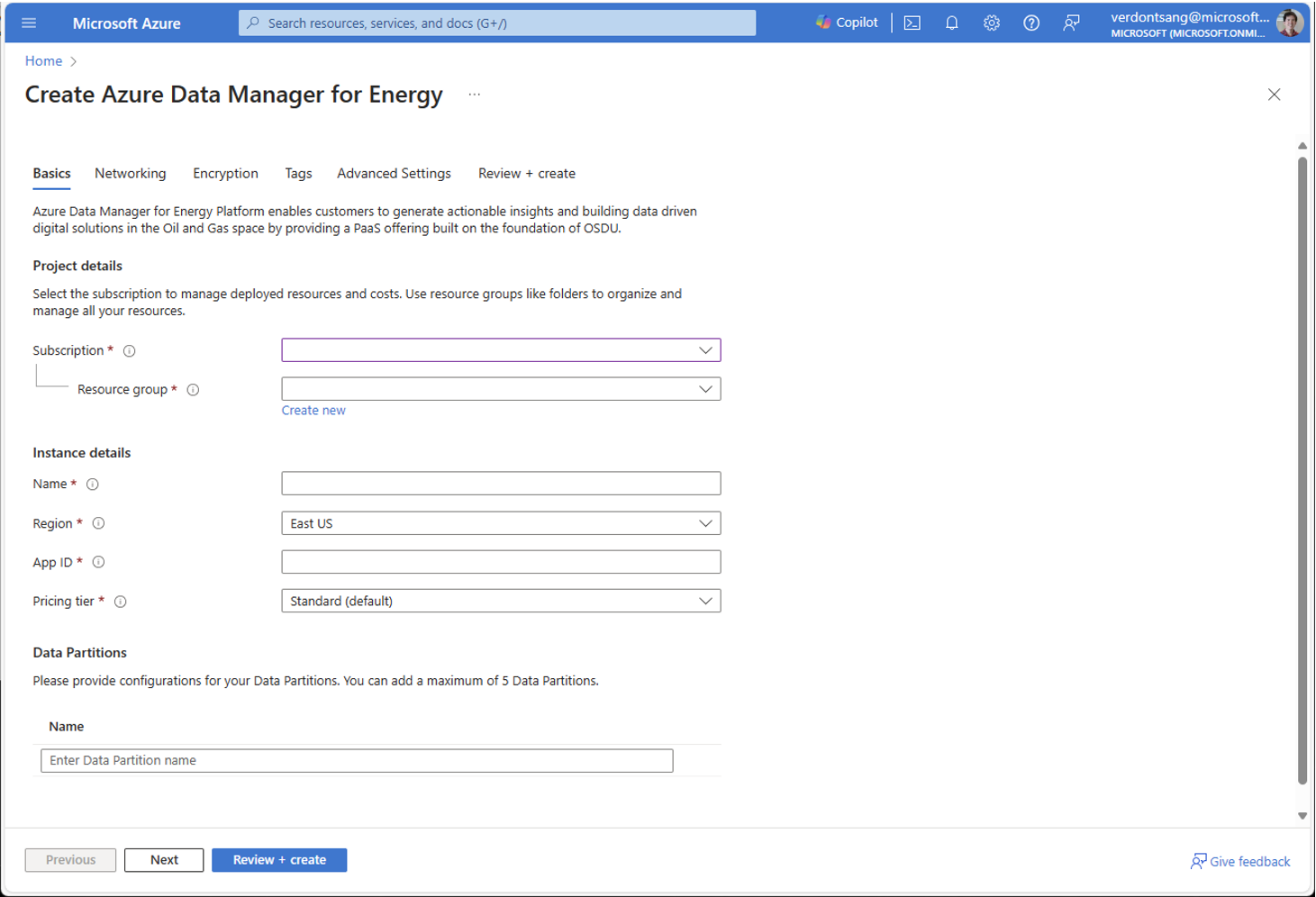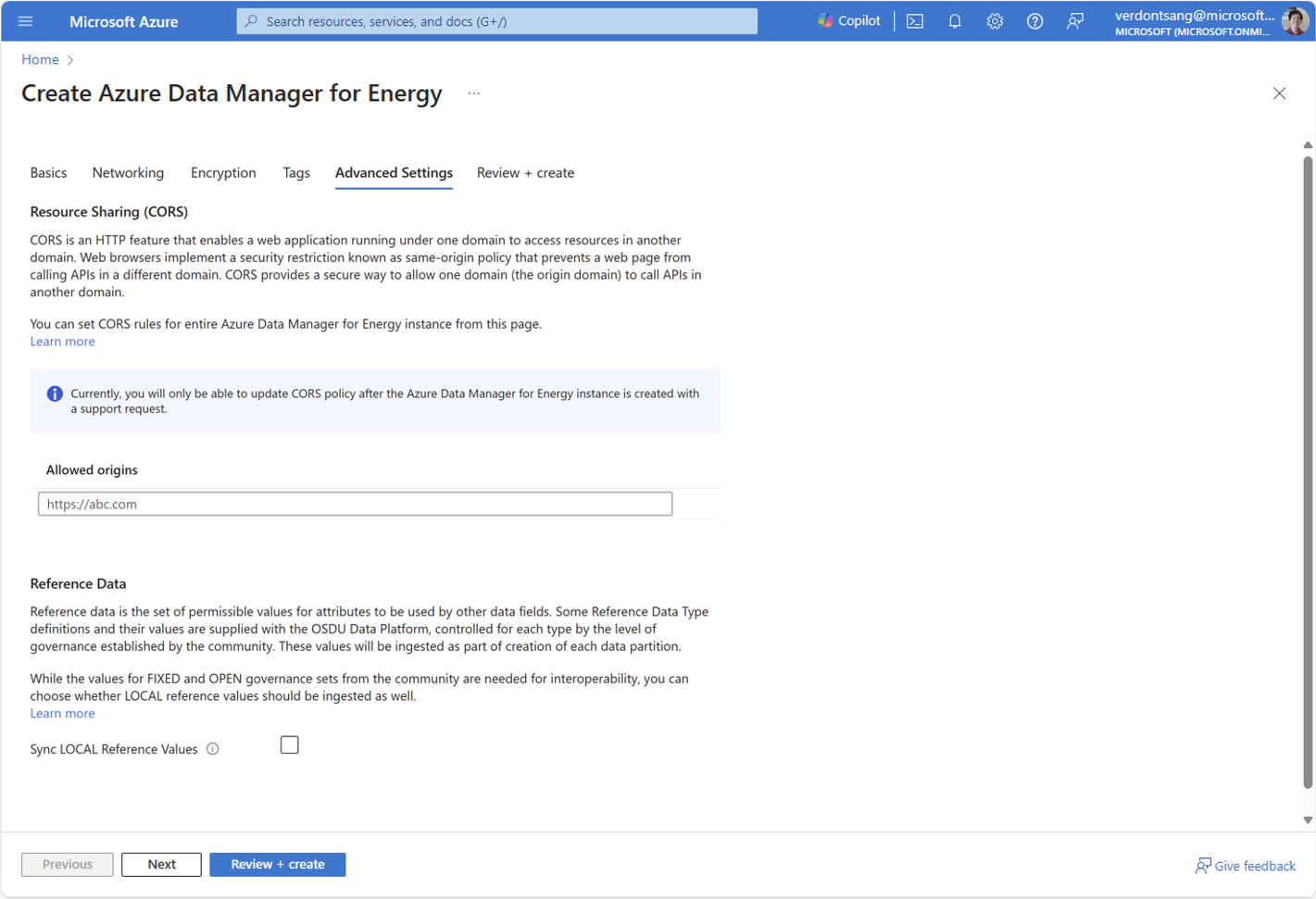Rychlý start: Vytvoření instance Azure Data Manageru pro energii
V tomto rychlém startu vytvoříte instanci Azure Data Manageru pro energii pomocí webu Azure Portal ve webovém prohlížeči. Nejprve zaregistrujete aplikaci Azure ve službě Active Directory. Pak pomocí ID aplikace vytvoříte instanci Azure Data Manageru pro energii ve zvoleném předplatném a oblasti Azure.
Pomocí jednoduchého rozhraní na webu Azure Portal můžete nastavit instanci Azure Data Manageru pro energii. Dokončení procesu trvá přibližně 50 minut.
Azure Data Manager pro energii je nabídka spravované platformy jako služby (PaaS) od Microsoftu, která je založená na datové platformě OSDU® . Když připojíte své interní nebo externí aplikace k Azure Data Manageru pro energii, můžete tuto službu použít k ingestování, transformaci a exportu dílčích dat.
OSDU® je ochranná známka the Open Group.
Požadavky
| Požadavek | Detaily |
|---|---|
| Aktivní předplatné Azure | Potřebujete ID předplatného Azure, ve kterém chcete nainstalovat Azure Data Manager pro energii. K vytvoření prostředků Azure v tomto předplatném potřebujete příslušná oprávnění. |
| ID aplikace | Potřebujete ID aplikace (často označované jako ID aplikace nebo ID klienta). Toto ID aplikace slouží k ověřování pro Microsoft Entra ID a je přidruženo k vaší instanci Azure Data Manageru pro energii. ID aplikace můžete vytvořit tak, že přejdete do služby Active Directory a vyberete Registrace aplikací> Novou registraci. |
| Tajný klíč klienta | Někdy se označuje jako heslo aplikace, tajný klíč klienta je řetězcová hodnota, kterou vaše aplikace může místo certifikátu použít k samotné identitě. Tajný klíč klienta můžete vytvořit tak, že vyberete Certifikáty a tajné klíče>>klienta Nové tajné klíče klienta. Poznamenejte si hodnotu tajného kódu pro použití v kódu klientské aplikace. Tato hodnota se po opuštění této stránky už nikdy nezobrazí. |
Vytvoření instance Azure Data Manageru pro energii
Uložte ID aplikace (klienta) a tajný klíč klienta z ID Microsoft Entra, abyste na ně mohli odkazovat později v tomto rychlém startu.
Přihlaste se k Microsoft Azure Marketplace.
Pokud máte přístup k více tenantům, pomocí filtru Adresáře a předplatná v horní nabídce přepněte na tenanta, ve kterém chcete nainstalovat Azure Data Manager pro energii.
Na panelu hledání na Azure Marketplace (ne na globálním panelu hledání Azure v horní části obrazovky) zadejte Azure Data Manager pro energii.
Ve výsledcích hledání na kartě Azure Data Manager pro energii vyberte Vytvořit.
Zobrazí se nové okno. Dokončete kartu Základy tak, že zvolíte předplatné, skupinu prostředků a úroveň a oblast, ve které chcete vytvořit Azure Data Manager pro energetickou instanci.
Výchozí úroveň je aktuálně Standard. Rozevírací seznam můžete použít ke změně výběru vrstvy. Přečtěte si další informace o Azure Data Manageru pro energetické úrovně.
Na této kartě můžete také nakonfigurovat až pět datových oddílů.
Tady jsou některé zásady vytváření názvů, které vás provedou v tomto kroku:
Pole Požadavky Název podrobností instance> Jsou povoleny pouze alfanumerické znaky a hodnota musí být 1 až 15 znaků. V názvu se nerozlišuje malá a velká písmena. Jedna skupina prostředků nemůže mít dvě instance se stejným názvem. ID aplikace podrobností instance> Zadejte platné ID aplikace, které jste vygenerovali a uložili v poslední části. Název datových>oddílů Každý název musí mít 1 až 10 znaků a skládá se z malých alfanumerických znaků a pomlček. Musí začínat alfanumerickým znakem a nesmí obsahovat po sobě jdoucí pomlčky. Názvy datových oddílů, které zvolíte, mají automaticky předponu vašeho Azure Data Manageru pro název instance energie. Volání aplikací a rozhraní API používají tyto složené názvy k odkazování na datové oddíly. Poznámka:
Po vytvoření názvů pro instanci energie a datových oddílů Azure Data Manageru je později nemůžete změnit.
Přejděte na kartu Sítě a podle potřeby nakonfigurujte. Na této kartě můžete zakázat privátní přístup k vaší instanci Azure Data Manageru pro energii. Přečtěte si další informace o nastavení privátního koncového bodu v Azure Data Manageru pro energii.
Přejděte na kartu Šifrování a podle potřeby nakonfigurujte. Pro šifrování dat máte dvě možnosti: klíče spravované Microsoftem nebo klíče spravované zákazníkem. Zjistěte, jak šifrovat data pomocí šifrovacích klíčů spravovaných zákazníkem. Zjistěte, jak spravovat zabezpečení dat pomocí spravovaných identit v Azure Data Manageru pro energii.
Přejděte na kartu Značky a zadejte všechny značky, které chcete zadat. Pokud nechcete zadávat značky, nechte pole prázdná.
Přejděte na kartu Upřesnit nastavení , abyste nakonfigurovali sdílení prostředků mezi zdroji, a pokud je pro vás jako zákazník dostupný v omezené verzi Preview pro tuto funkci, odkazujte na nastavení hodnot dat. Další informace o sdílení prostředků mezi zdroji (CORS) najdete v tématu Použití CORS ke sdílení prostředků v Azure Data Manageru pro energii. Další informace o hodnotách referenčních dat najdete v tématu Synchronizace referenčních datových hodnot.
Přechod na kartu Revize a vytvoření
Ověření trvá několik sekund. Jakmile konfigurace projde základními ověřovacími testy, zkontrolujte podmínky a podrobnosti konfigurace.
Volitelný krok: Na kartě Zkontrolovat a vytvořit si můžete stáhnout šablonu Azure Resource Manageru a použít ji pro automatizovaná nasazení Azure Data Manageru pro energii v budoucnu. Vyberte Zobrazit šablonu automatizace.
Vyberte Vytvořit a spusťte nasazení.
Počkejte, než se nasazení provede na pozadí. K dispozici jsou možnosti zobrazení podrobností o vytvořené instanci.
Nově vytvořený prostředek Azure Data Manageru pro energii najdete ve vaší skupině prostředků. Výběrem ho otevřete uživatelské rozhraní prostředku na portálu. K dispozici jsou podrobnosti, jako jsou datové oddíly, identifikátor URI instance a ID aplikace.
Odstranění instance Azure Data Manageru pro energii
Odstraněním instance Azure Data Manageru pro energii se odstraní také všechna data, která instance ingestuje. Tato akce je trvalá. Po odstranění nemůžete obnovit ingestované data.
Odstranění instance Azure Data Manageru pro energii:
Odeberte všechny zámky, které jste nastavili na úrovni skupiny prostředků. Uzamčené prostředky zůstanou aktivní, dokud neodeberete zámky a prostředky úspěšně neodstraníte.
Přihlaste se k webu Azure Portal a odstraňte skupinu prostředků, ve které jsou nainstalované komponenty Azure Data Manageru pro energii.
(Volitelné) Přejděte na Microsoft Entra ID a odstraňte registraci aplikace, kterou jste propojili s vaší instancí Azure Data Manageru pro energii.